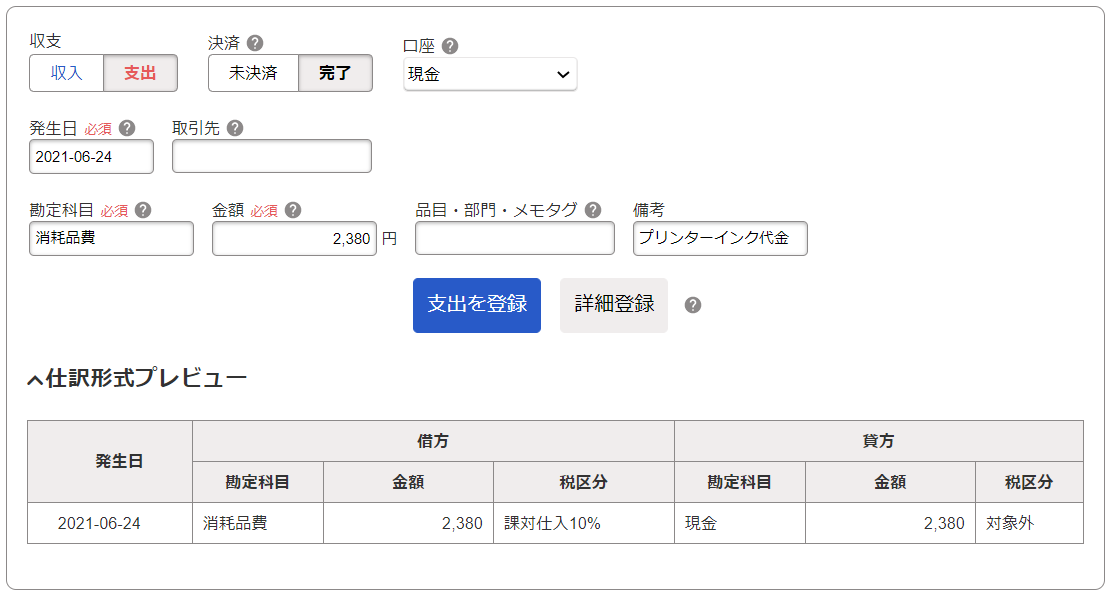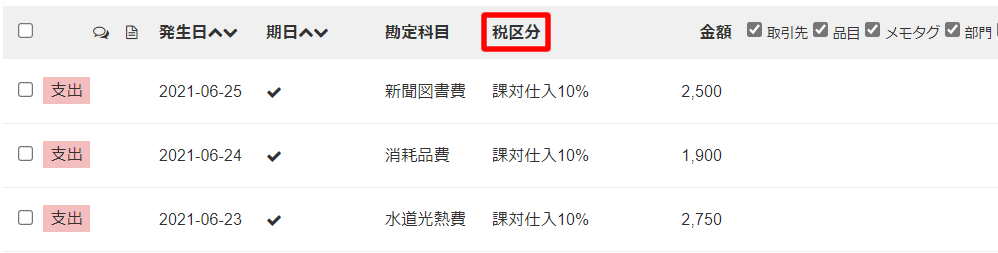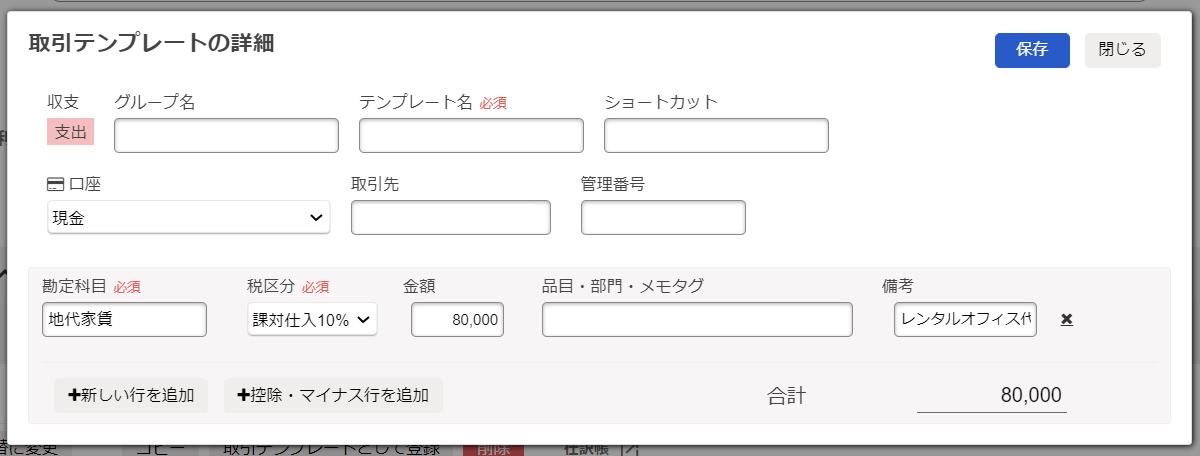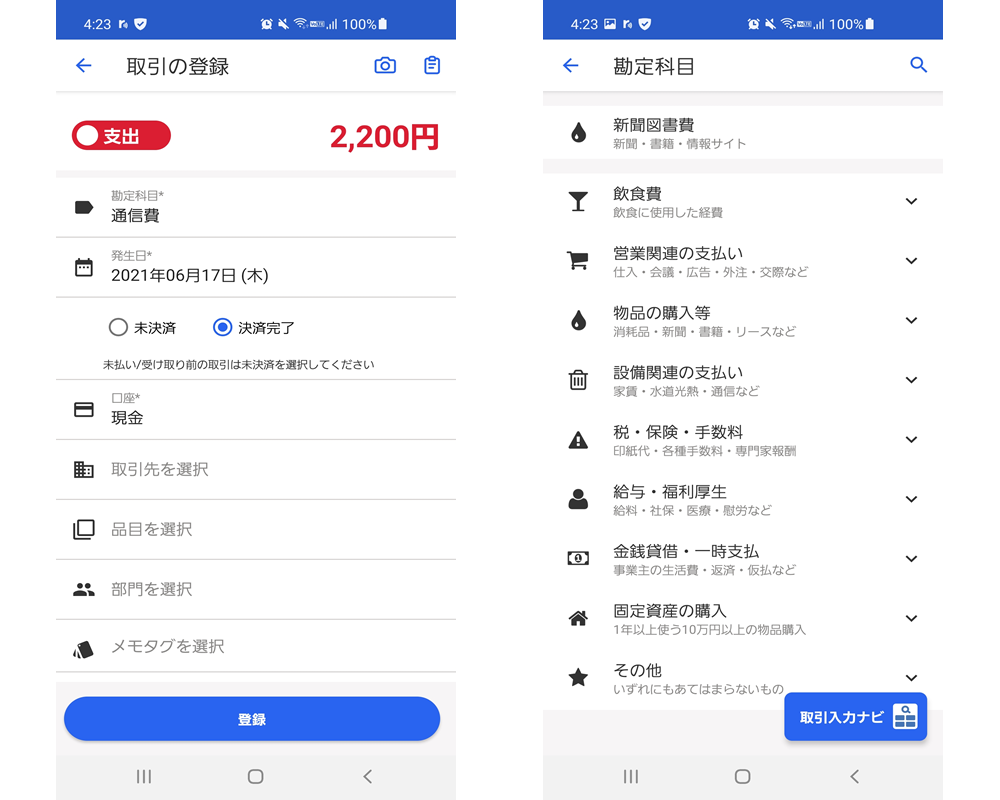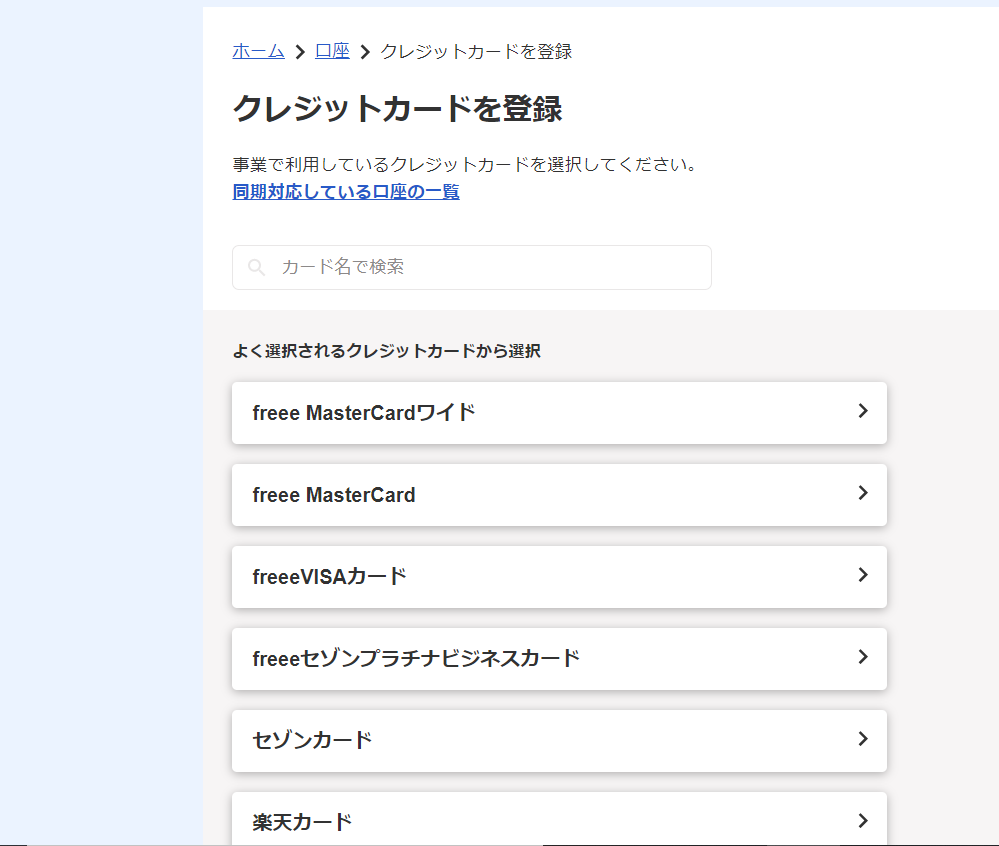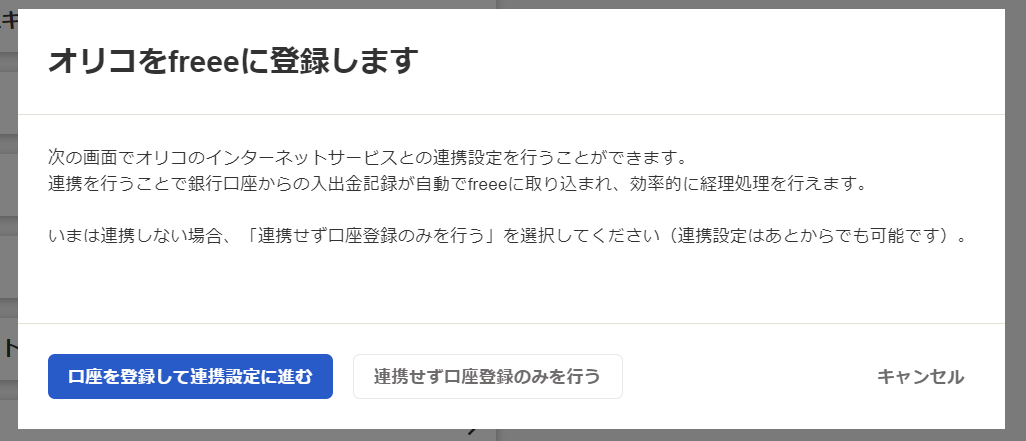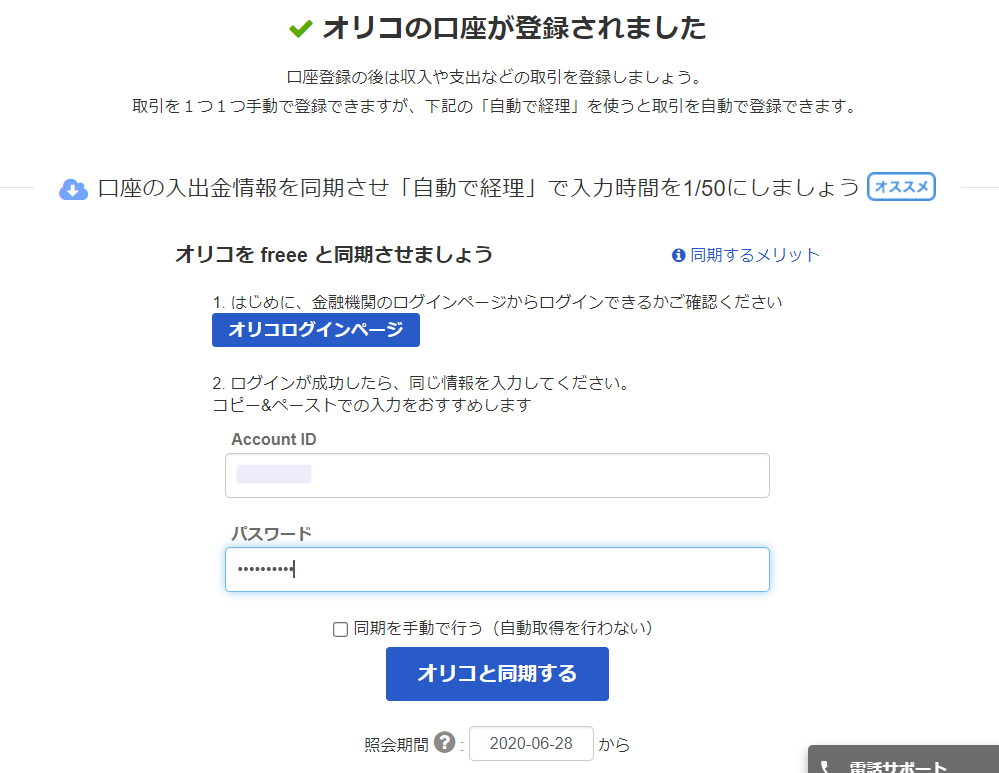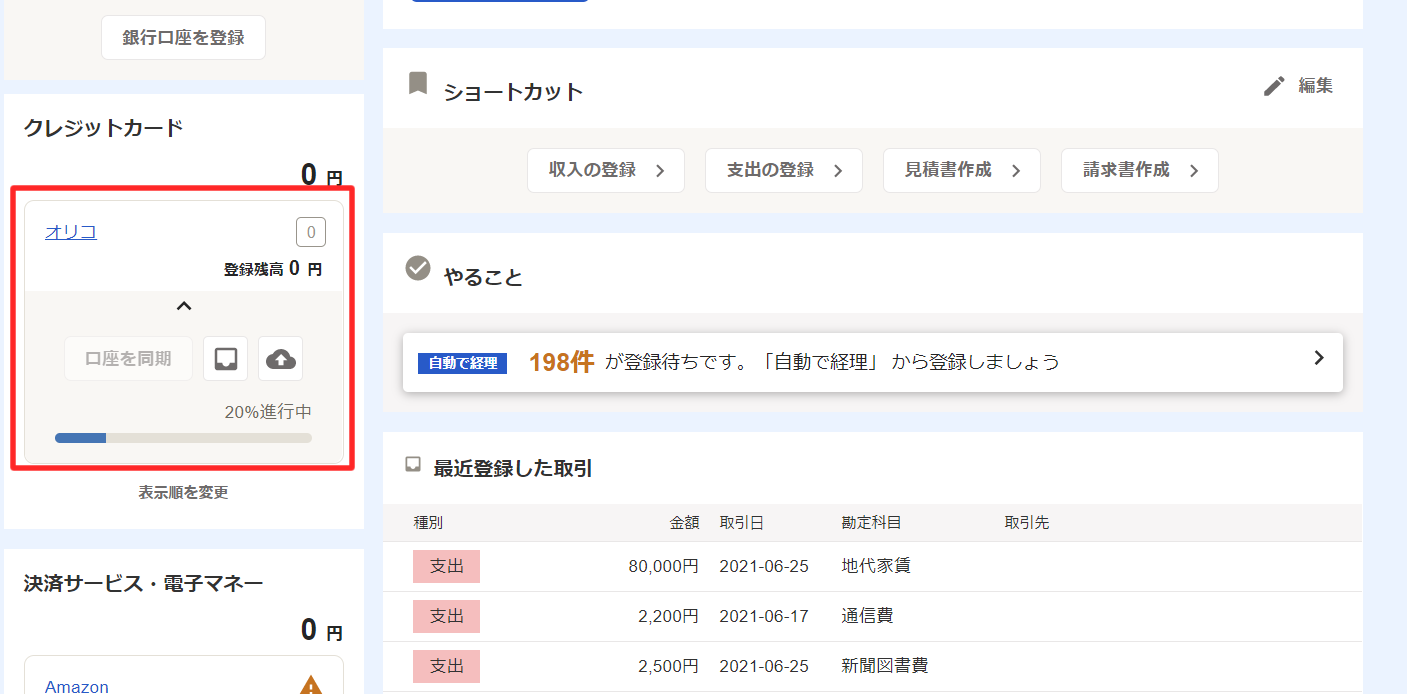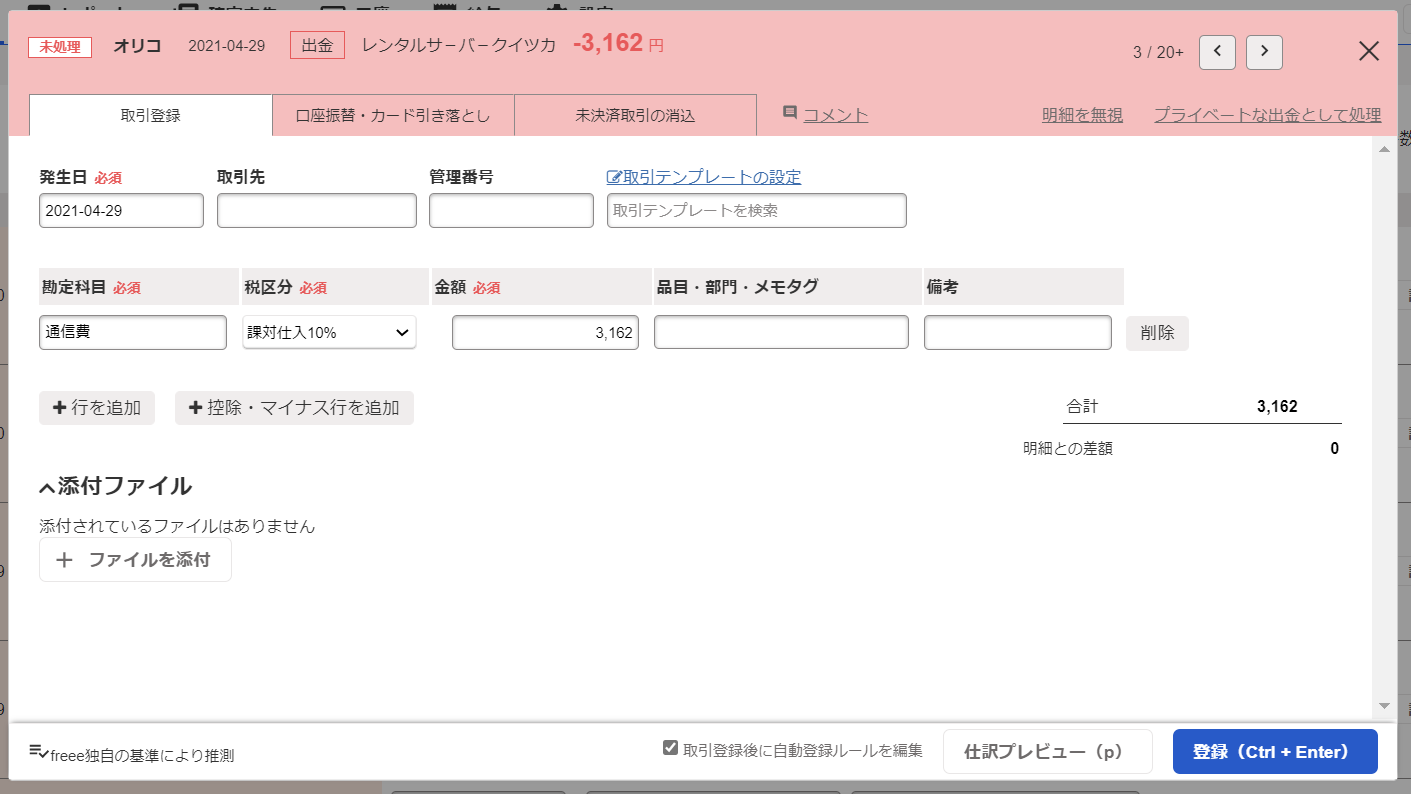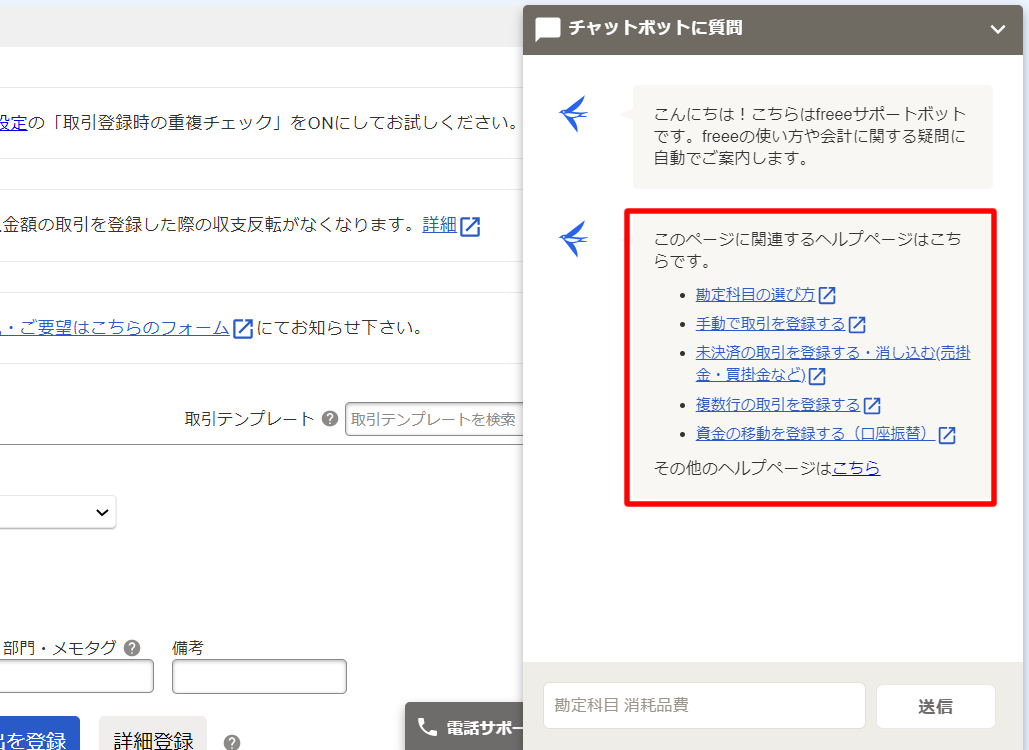freee(フリー)の仕訳入力機能と自動で経理機能の使い勝手をレビューしてみました☆
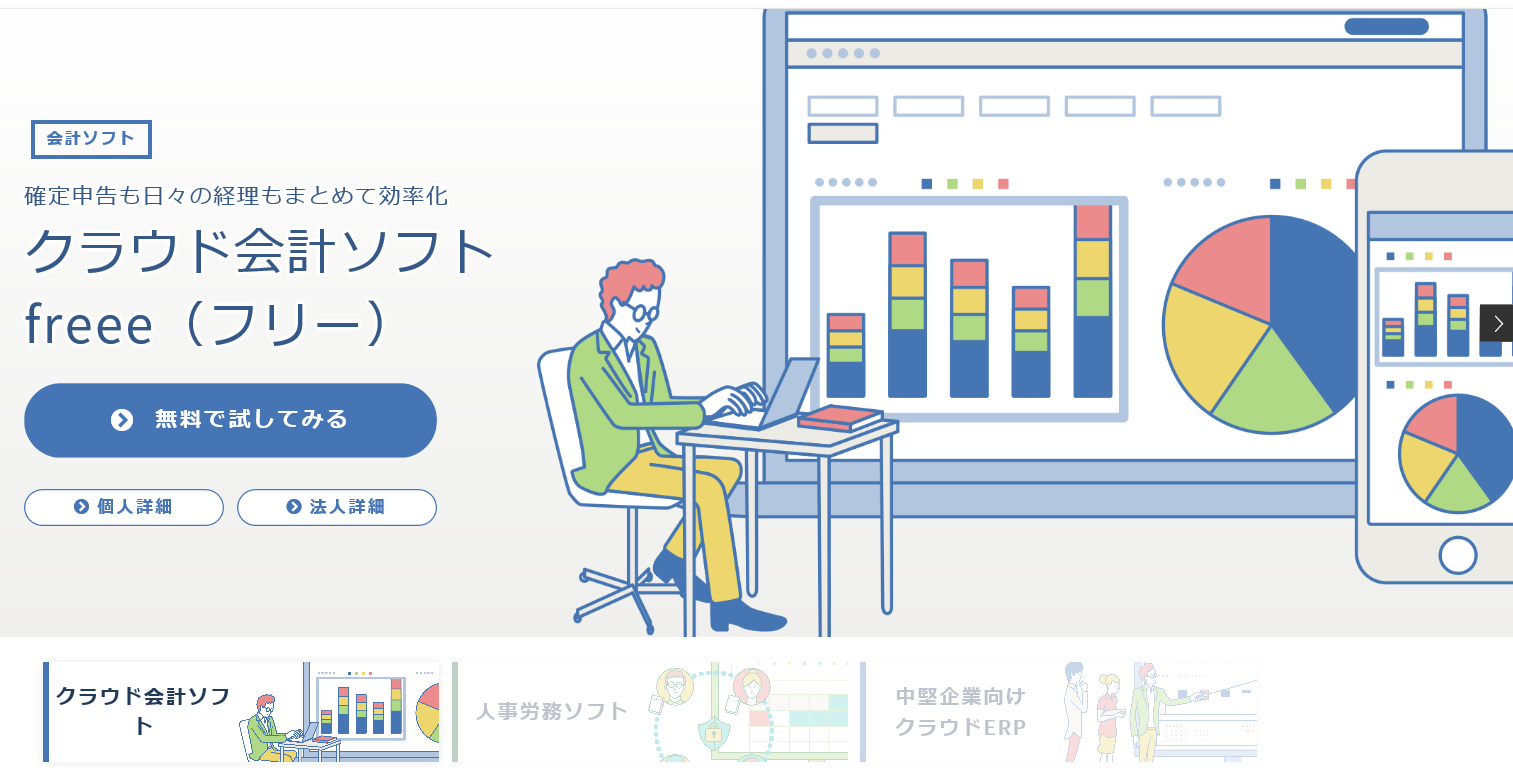
このページではfreee株式会社が提供しているクラウド会計ソフト『会計freee』の仕訳入力機能と自動で経理機能(金融機関データの自動取込&自動仕訳機能)を管理人が実際に使ってみて、感じたことをレビューしていきます。
初心者に優しいかんたん入力方式
freeeの仕訳入力機能はやや特徴的でして、簿記や経理の知識がない人でも仕訳入力が可能なかんたん設計になっています。
↓の画像はfreeeの新規取引の登録画面。全部で9項目ありますが必須なのは6項目です。
複式簿記形式の仕訳プレビューが表示される機能も追加されました。
勘定科目を入力する際は候補が一覧で表示されるので、経理初心者でも安心の仕様になっています。
決済の項目で『未決済』と『完了』とが選べるようになっていますが、freeeには消込機能が搭載されています。
消込機能を上手く活用すると売掛金や買掛金の入金管理がグっと楽になるのですが、経理初心者の個人事業主の場合でしたら最初は気にしなくてよいと思います。(全て完了で処理)
税区分の項目もありますが、これは勘定科目に応じて自動で設定されます。
もちろん後で個別に変更することも可能。
消費税の免税事業者の場合も自動で設定されますが、これは将来的に課税事業者になるかどうかを算定するためとのことですので、免税事業者の方は特に気にする必要はないでしょう。
また、よく使う取引を『取引テンプレート』として登録可能。
これを登録しておけばテンプレート名を呼び出すだけで登録された仕訳内容が再現されるので、非常に便利です。この機能は積極的に使っていくのがオススメですね。
複式簿記での仕訳登録にも対応
簿記知識がなくても仕訳が出来てしまう入力方式が特徴のfreeeですが、もちろん一般的な複式簿記による仕訳にも対応しています。
freeeで複式簿記による仕訳入力をする際は振替伝票の設定画面から入力します。
個人的な感想ですがfreeeでの複式簿記による仕訳入力はあくまで補助的な位置づけという印象ですね。freee独自の入力方式に慣れた方が効率的に運用が出来ると感じました。
スマートフォン用アプリでも仕訳登録が可能
ちなみに↓の画像はスマートフォン用アプリ版の取引入力画面。
シンプルなインターフェイスで文字も大きいですし、タップ&入力&スワイプだけで操作可能なのでfreeeのスマートフォン用の使い勝手はかなり優れているかと思います。
私の把握している限りではfreeeのスマートフォン用アプリは他社と較べても最も機能が充実しています。スマートフォン用アプリから仕訳入力~確定申告まで完結可能なのはfreeeを利用する大きなメリット。
freeeを利用するならば専用のスマートフォン用アプリを利用しない理由はないでしょう。Android版/iOS版どちらも用意されています。
金融機関データを自動取込・自動仕訳してくれる『自動で経理』
さて、次は金融機関データを自動取込&自動で仕訳してくれる『自動で経理機能』についてレビューしていきます。
まずは金融機関の口座を連携させるための登録をします。
今回はオリコのクレジットカードと連携させます。
よく選択されるクレジットカードが一覧表示されるので、一覧からオリコカードを選択。
freeeと同期させるにはオリコカードのオンラインサービスのIDとパスワードが必要になるので事前に準備しておきましょう。
銀行口座と連携させる際はインターネットバンキングの契約が必要になります。
同期ボタンを押すとホーム画面に戻るので同期が完了するのを待ちます。
約120件ほどの明細の同期が完了するまでに管理人の環境だと5~6分程度かかったでしょうか。
この時点ではまだ未登録取引扱いなので正式な取引登録作業を行います。
未登録取引段階でも勘定科目は設定されているのですが、この時点ではfreee独自の推測にて割り当てられている状態なので、勘定科目の選択が間違っているケースがあります。
ですので、一つ一つの取引をチェックして正しい勘定科目へと修正してあげましょう。
今回の場合だとレンタルサーバー会社のラクサバが消耗品費、クイッカが外注費になっていたりしていたので、これを通信費へと修正します。
一つ一つの取引をチェックするのはちょっと面倒くさいかもしれませんが、freeeには学習機能が搭載されているので次回の取込からは修正した取引内容が自動で再現されます。
最初に設定さえしてしまえば、後々の運用がグっと楽になります。
ちなみに学習機能を有効にさせるには『自動登録ルールとして設定』にチェックが入っている必要があるので、この点は忘れないようにしましょう。
もちろん自動登録ルールは後から個別に変更が可能です。
勘定科目の修正と自動登録ルールの設定をして登録ボタンを押したら、取引一覧にしっかりと登録されていました。
また、スマートフォン用アプリからでも自動で経理機能は使えます。
以前はスマートフォン用アプリからは自動登録ルールは設定できなかったと思うのですが、現在はアップデートされたのかスマートフォン用アプリからでも自動登録ルールが設定可能です。
今回実際にfreeeの仕訳登録機能と自動で経理機能を使ってみましたが、個人的には特につまづくような工程はありませんでした。
ですが、会計ソフトを使ったことがない人や経理の知識が全くない人にとっては難しい点もあると思われるので、最初のうちはヘルプページをこまめに参照したり、チャットサポートを積極的に活用するのがおすすめです。
freeeのヘルプページは充実
freeeのヘルプページは非常に情報量が多く、内容が充実しています。
管理画面の右下の『チャットボットに質問』の部分をクリックすると今開いている画面に関連するヘルプページの候補が表示される機能があります。
わからないことがあってもヘルプページを見れば、大抵のことは解決するかと。
ヘルプページを見てもわからない場合は、サポート担当者にチャットや電話(一部プランのみ)で相談できるので気軽に問い合わせてみるのがよいでしょう。
あとは事前に『freeeを使っての全体の経理の流れ』を把握しておくと軽作業をスムーズに進めることができます。
上記のページにfreeeを利用しての経理処理の流れがわかりやすく説明されているので、チェックしてみてください。動画での使い方ガイドへのリンクもあります。
また、freeeの確定申告機能は年々進化しており、WindowsでもMacでも電子申告が可能です。マイナンバーカードを外付けカードリーダーを使わずにスマホ端末で読み取れる機能も追加されました。
副業収入のある会社員向けの確定申告機能も搭載されています。
スマートフォンのみで日々の取引入力~確定申告まで完結可能な点と電子申告(e-Tax)機能が優れている点はfreeeを利用する大きなメリットですね。
質問に答えるだけで確定申告書類が作成可能なナビゲーション機能も親切ですし、freeeを利用しての確定申告作業がますます楽になったと言えるでしょう。
freeeの製品レビュー関連記事
- freee(フリー)のスマホで領収書(レシート)撮影&自動取込機能についてレビューしてみました
- freee(フリー)の確定申告書作成機能についてレビューしてみました
- LINEのトークで質問に答えるだけ!!『確定申告の書類診断 by freee』をレビューしてみました
- 民泊新法に対応した書類作成&手続きをサポート!!『民泊開業freee』をレビューしてみました
- 日本政策金融公庫の融資に対応した事業計画書を無料で作成可能!!『創業融資freee』をレビューしてみました
- 新型コロナウイルス関連の利用可能な支援制度を把握しよう!!freee提供の『新型コロナ対策融資・持続化給付金利用シミュレーション』
- freeeアプリストアを活用すれば簡単に機能拡張、外部サービスデータとの一元管理が可能になります
- 確定申告のいろはをゲーム形式で楽しく学べる『確定申告モンスター』
- 登記変更の書類作成を、専門家に頼む場合の3分の1から4分の1の費用で実現!!『freee登記』